نصب ویندوز ۱۰ برای اکثر کاربران بدون دردسر بوده و می توانند به راحتی این نسخه از ویندوز را در سیستم خود نصب کنند. اما در برخی از موارد ممکن است در مراحل نصب مشکلی پیش آمده و زمان آن بسیار طولانی شده ⏳ و یا حتی در این وضعیت بمانید. امروز در انزل وب می خواهیم روش حل مشکل طولانی شدن نصب ویندوز ۱۰ و نمایش پیغام Just a Moment در هنگام نصب را به شما معرفی کنیم.
علت طول کشیدن نصب و گیر کردن پیام Just a Moment ویندوز ۱۰
How to Fix Windows 10 Just a Moment Installation Error
مشکل Just a Moment به زمانی گفته می شود که در مراحل نصب ویندوز ۱۰، یک صفحه آبی رنگ نمایش داده می شود و که یک انیمیشن در حال چرخش نیز در آن وجود دارد. در این صفحه پیام Just a Moment نمایش داده می شود. اگر زمان گذر این مرحله بسیار طولانی شود و تقریبا در این مرحله گیر کنید، باید از روش های زیر کمک بگیرید. توجه داشته باشید که به عنوان احتیاط، بهتر است چند ساعت و یا حتی یک شب را صبر کنید و منتظر رفع مشکل بمانید. گاه به دلایلی مانند سخت افزار ضعیت، سرعت اتصال اینترنت پایین و.. ممکن است فرآیند های نصب طولانی شوند.
بررسی کردن دستگاه برای مشکل Just a Moment در ویندوز ۱۰
پس از بروز مشکلات نصب ویندوز ۱۰، ابتدا بررسی کنید که کامپیوتر شما هنوز کار می کند یا خیر؟ برای انجام این کار توجه کنید که دستگاه صدا ایجاد کند. همینطور می تواند به چراغ موجود نگاه کنید تا مطمئن شوید که سیستم مشغول فعالیت است. اگر کامپیوتر مشغول کار بود، ممکن است به دلیل شرایط اتصال به اینترنت و.. به کندی در حال فعالیت باشد و مدتی این وضعیت طول بکشد. پس در این حالت باید ابتدا کمی صبر کنید چون علت کند نصب شدن ویندوز ۱۰ مشخصات سخت افزاری دستگاه شماست. اگر پیشرفتی حاصل نشد، سایر راه حل ها را دنبال کنید.
همچنین اگر با مشکل Load driver No Device Drivers Were Found هم مواجه شدید، پیشنهاد می کنیم مطلب ۷ روش رفع مشکل Load driver No Device Drivers Were Found هنگام نصب ویندوز ۱۰ ، ۸ و ۷ را هم مطالعه نمایید.
رفع مشکل در نصب ویندوز ۱۰ Just a Moment جدا کردن دستگاه های USB
اتصال دستگاه های جانبی میتوانید یکی از علت طول کشیدن نصب ویندوز ۱۰ باشد. تمام دستگاه های متصل USB را از کامپیوتر جدا کنید. حتی صفحه کلید و ماوس را هم جدا کنید.

در مرحله بعد همه اتصالات شبکه اینترنت را هم غیر فعال کنید. اگر مودم با کابل متصل شده است آن را جدا کرده و یا وای فای مودم را خاموش کنید. سپس مجدد دستگاه ها را وصل کرده و چک کنید که مراحل نصب ادامه می یابد یا خیر.
ریستارت کردن کامپیوتر برای رفع گیر کردن نصب ویندوز
اگر دستگاه شما با دستورالعمل قبلی هیچ عکس العملی نشان نداد (بالا نیامدن ویندوز لپ تاپ)، باید کامپیوتر را ریستارت کنید. دکمه پاور کامپیوتر را فشار داده و نگه دارید تا سیستم شما خاموش شود. سپس آن را رها کنید. بعد از روشن شدن سیستم باید مسئله برطرف شود و ادامه مراحل نصب شروع شود.
همینطور برای رفع مشکل Windows Cannot Install Required Files هم مطالعه مطلب آموزش ۱۰ روش رفع ارور Windows Cannot Install Required Files ویندوز برای شما کاربردی و مفید خواهد بود.
حل مشکل طولانی شدن مدت زمان نصب ویندوز ۱۰ با نصب مجدد ویندوز
اگر باز هم مشکل رفع نشد، باید مراحل نصب ویندوز را مجدد تکرار کنید. یعنی از ابتدا اقدام به نصب ویندوز ۱۰ کنید. اطمینان حاصل کنید که دیسک یا USB حامل نسخه صحیح و کاملی از ویندوز باشد. در صورت تکرار مشکل، ممکن است نیاز باشد که رسانه نصب را تغییر دهید و یا آخرین نسخه از ویندوز را مجدد دانلود کنید.

بازیابی داده ها
اگر نیاز به نصب مجدد ویندوز دارید و قسمتی از داده های خود را از دست داده اید، قبل از نصب مجدد ویندوز می توانید از برنامه هایی مانند MiniTool Power Data Recovery استفاده کنید تا داده های خود را ریکاوری کنید. ابتدا این برنامه را در کامپیوتری دیگر دانلود کنید.
برای دانلود نسخه کامل و رایگان برنامه، می توانید وبسایت های معتبر فارسی استفاده کنید.
سپس برنامه را در یک فلش مموری و یا دیسک به صورت Bootable قرار داهید. فلش را به کامپیوتر متصل کرده و آن را بوت کنید. پس از باز شدن برنامه، درایو یا پارتیشن مورد نظر را انتخاب کرده و روی Scan کلیک کنید.

پس از اتمام اسکن، فایل های مورد نظر را که از دست رفته اند انتخاب کنید.

روی دکمه Save کلیک کرده و محل ذخیره آن ها را انتخاب کنید.

در پایان اگر پس از حل مشکل دیر نصب شدن ویندوز ۱۰ در صورتی که در مراحل نصب ویندوز با ارور GPT نیز مواجه شدید، مطالعه مطلب ۴ روش رفع مشکل ارور GPT در نصب ویندوز ۱۰، ۸، ۷ و تبدیل پارتیشن GPT به MBR را فراموش نکنید.
نظرات و پیشنهادات شما؟
در مطلب امروز راه های رفع مشکل گیر کردن نصب ویندوز و ارور Just a Moment در نصب ویندوز ۱۰ را بررسی کردیم. آیا راه های دیگری را برای رفع این مشکل می شناسید؟ می توانید آن را به همراه سایر نظرات، پیشنهادات و تجربیات خود در زمینه توقف نصب ویندوز ۱۰ را در دیدگاه این پست با ما به اشتراک بگذارید.



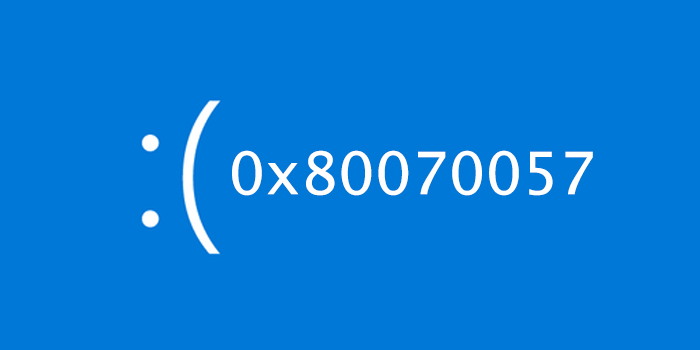
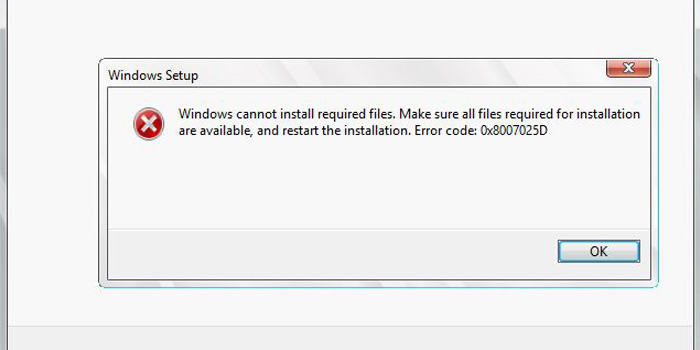


سلام من این مشکل رو داشتم پس از نصب ویندوز در ادامه فعالیت های شخصی سازی یا تنظیمات پس از نصب که پیش از ورود به ویندوز انجام میشه با این پیام just… بر خوردم این پیام پس از درخواست یک وایفا برای اتصال ویندوز به اینترنت ظاهر شده که من نقطه اتصال گوشی رو دادم و با داده وصل کردم ولی اصلا جلو نمیرفت و ۵ ، ۶ ساعت هم وایسادم و نرفت پس از جستجو در سایت ها و … همه فعالیت های این مقاله فعلی رو هم انجام دادم باز نشد در سایت های خارجی راه حل رو پیدا کردم ، با برخورد با این مورد کلید ویندوز + کلید x + کلید پاور رو همزمان فشار بدید و نگهدارید تا سیستم خاموش بشه بلا فاصله روشن کنید و ادامه فرایند نصب رو بدون اینترنت ادامه بدید و وارد ویندوز بشید ، احتمالا این مشکل برای من بدلیل نت ضعیف یا فیلتر بودن مقصد مورد نظر ویندوز پیش اومد، ان شاء الله مشکل تون حل شده باشه، ارادت
سلام خسته نباشید
من با کمک Windows 11 installation assistant میخواهم ویندوز خود را از ۱۰ به ۱۱ ارتقا بدهم در اینترنت هم آموزشهای لازم را دیدم
در این مسیر یک مشکل وجود دارد تمام مراحل ۱ و ۲ برای ارتقاء ویندوز از این طریق موفق بوده است اما در مرحلهی آخر درصد پیشرفت نصب ویندوز ۱۱ هنوز روی ۹۹٪ ثابت مونده و قفلی زده (حدود سه ساعت) چکار کنم تا سریعتر نصب شود؟
نکته لپ تاپم تمام ضروریات و ملزومات مورد نیاز برای این ارتقاء را دارد
سلام
خسته نباشید
من یک لپتاپ hp استوک گرفتم روش ویندوز ۱۰ نسخه به روز شده روی ویندوز ۸ نصب بود و لپ تاپ سرعت بالایی داشت
از طریق دیسک کلین آپ فایل های قدیمی ویندوز رو حذف کردم
یه مدت که گذشت سرعت بالا اومدن ویندوز کمی پایین اومد
ویندوز رو عوض کردم و نسخه اصلی ویندوز ۱۰ رو نصب کردم
باز هم همونجوری بود
بعد که نسخه نهایی ویندوز ۱۱ اومد اون رو نصب کردم که رابط کاربریش رو تجربه کنم اما خوشم نیومد
بعد باز ویندوز ۱۰ رو نصب کردم اما این بار مرحله just a moment بیش از حد طولانی شد تقریبا نیم ساعتی طول میکشه و تو این مرحله چراغ عملکرد دستگاه خاموشه انگار که کاری نمیکنه. برای تست نصب رو مجدد انجام دادم ولی همچنان این مرحله زمان بره
حتی با ویندوز ۸ و ۷ هم سرعت بالا اومدن اولیه به شدت پایین اومده
مشکل از چی میتونه باشه؟!
cpu i5 vpro 5200
ram 4 ddr3
hdd 500
بدون درایو نوری که ویندوز رو هر بار با فلش نصب میکنم
ممنون
سلام. من تمام usb ها را از لپ تاپ جدا کردم و خیلی راحت صفحه just a moment رفت و ویندوز نصب شد و به راحتی بقیه مراحل انجام شد.
سلام بنده از تمامی مراحل اخطاری و اخباری تو نصب ویندوز عبور کردم اما تو قسمت اکانت مایکروسافت که باید یه کلیشه باز بشه پرش کنم نام اکانتمو اون کلیشه باز نمیشه که بعد از وارد کردن و ثبت اکانت باید بره روی دسکتاپ که نمیده مرحله بعد رو اصا گذینه اکانت رو نمیاره اینو چیکار کنم ایا روشی هست اصلا این قسمت just a moment رو بی درد سر رد کنه؟